Huomautus
Tämän sivun käyttö edellyttää valtuutusta. Voit yrittää kirjautua sisään tai vaihtaa hakemistoa.
Tämän sivun käyttö edellyttää valtuutusta. Voit yrittää vaihtaa hakemistoa.
Tässä artikkelissa on tietoja useiden arvonlisäveron rekisteröintien raportoinnista yhdessä yrityksessä. Toiminto on käytettävissä seuraavissa maissa ja seuraavilla alueilla:
- Itävalta
- Belgia
- Tšekki
- Tanska
- Viro
- Suomi
- Ranska
- Saksa
- Italia
- Liettua
- Alankomaat
- Norja
- Puola
- Espanja
- Ruotsi
- Sveitsi
- Yhdistynyt kuningaskunta
Raportoinnin laajuus rajoittuu seuraavien raporttien luomiseen:
Seuraavassa vuoden 2021 syyskuun 29. päivän TechTalk-istunnossa on toimintojen yleiskatsaus: ALV-raportointi useille verorekisteröinneille yhdessä yrityksessä.
Edellytykset
Seuraavat edellytykset on määritettävä ennen aloittamista:
- Veron laskentapalvelu. Lisätietoja on kohdassa Verolaskenta.
- Tue useita ALV-rekisteröintinumeroita. Lisätietoja on kohdassa Useita ALV-rekisteröintinumeroita.
Ominaisuuksien käyttöönotto ominaisuuksien hallinnassa
Valitse Työtilat>Ominaisuuden hallinta.
Valitse ominaisuusluettelosta seuraavat ominaisuudet ja ota ne käyttöön:
- Useiden ALV-rekisteröintien Intrastat-raportointi
- Useiden ALV-rekisteröintien EU-myyntiluettelon raportointi
- EU-myyntiluettelon siirto vain verotapahtumien perusteella
- Useiden ALV-rekisteröintien arvonlisäverotilitys
Huomautus
Jos siirto tehdään verorekisteröintejä omaavien eri maiden tai alueiden varastojen välillä, käyttöön on otettava myös Vero siirtotilauksessa -ominaisuus ja veron laskentapalvelu on määritettävä siirtotilauksille. Lisätietoja on kohdassa Siirtotilausten verotoimintojen tuki.
Ominaisuuden aktivointi tietylle yritykselle
- Siirry kohtaan Vero>Määritys>Veronmääritys>Veronlaskentaparametrit.
- Määritä Yleiset-välilehdessä Ota veropalvelu käyttöön -kohdan arvoksi Kyllä.
- Määritä Useita ALV-rekisteröintejä -välilehdessä ALV-ilmoitus-, EU-myyntiluettelo- ja Intrastat-kohdan arvoksi Kyllä, jos haluat aktivoida ALV-raportoinnin, EU-myyntiluetteloraportoinnin tai Instrastat-raportoinnin valitussa yrityksessä.
Huomautus
Vain maa- tai aluekohtaisen toiminnot, jotka ovat valitun yrityksen ensisijaisen osoitteen maan tai alueen käytettävissä, ovat saatavilla. ALV-ilmoituksen, EU-myyntiluettelon ja Intrastatin muodot ovat muiden ALV-rekisteröintien maiden tai alueiden saatavilla. Muut maa- tai aluekohtaiset toiminnot, jotka ovat muiden ALV-rekisteröintien maiden tai alueiden saatavilla, eivät ole käytettävissä tässä yrityksessä.
Maan tai alueen ominaisuuksien määrittäminen useille ALV-rekisteröinneille
Valitse Vero>Määritys>Ulkomaankauppa>Ulkomaankaupan parametrit.
Määritä Maan tai alueen ominaisuudet -välilehdessä seuraavat maan tai alueen tyypit: EU, EFTA ja Kolmas maa tai alue.
Seuraavat tiedot koskevat asiakirjoja, joissa käsitellään tavaroiden liikkumista Euroopan unionin (EU) maiden tai alueiden välillä, pois lukien siirrot saman maan tai alueen sisällä (esimerkiksi Belgiasta Belgiaan):
- Luettelokoodi on oletusarvoisesti EU-kauppa, ja se siirretään EU-myyntiluetteloon.
- Asiakirjat siirretään Intrastatiin.
Huomautus
Jos yrityksen alue tai maa ensisijaiselle osoitteelle on EU:n jäsenvaltiossa, arvoksi on määritettävä EU (ei Kotimaa) Maan tai alueen ominaisuudet -välilehden maatyypissä.
Useiden ALV-rekisteröintien Intrastat-raportointi
Intrastatin määrittäminen useille ALV-rekisteröinneille
Yritykselle määritettyjä Intrastat-parametreja sovelletaan kaikkiin tätä yritystä varten määritettyihin verorekisteröinteihin.
Valitse Vero>Määritys>Ulkomaankauppa>Ulkomaankaupan parametrit.
Intrastat-välilehdessä määritetään seuraavien pikavälilehtien parametrit:
- Yleistä: Tapahtumakoodit, työntekijä, veroviranomainen.
- Vähimmäisraja
- Siirto
- Tarkista asetukset
- Pyöristyssäännöt
- Sähköinen raportointi maita/alueita varten
- Kauppatavarakoodihierarkia
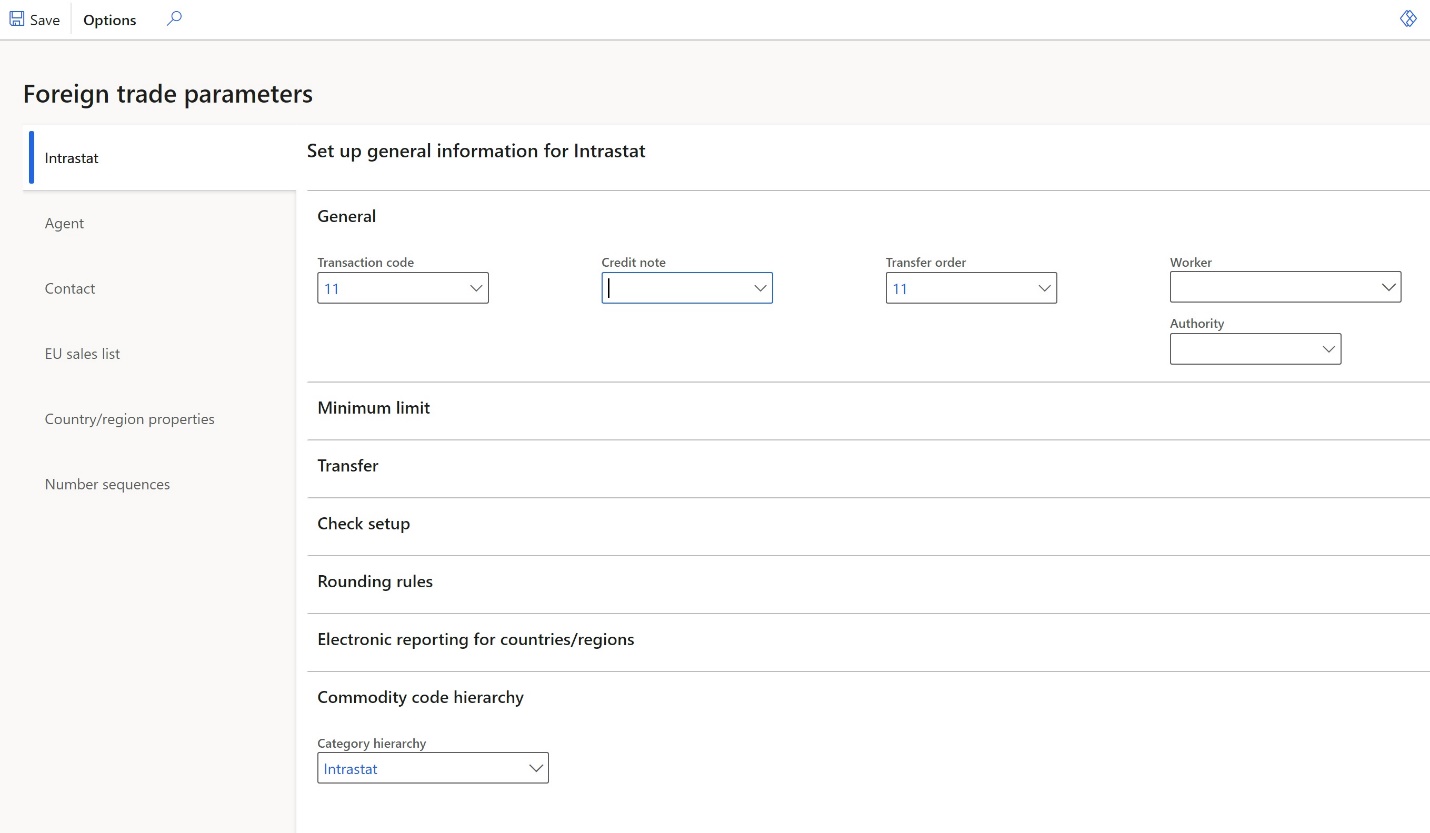
Siirry kohtaan Vero>Asetukset>Ulkomaankauppa>Intrastatin tiivistys, jos haluat määrittää Intrastatin tiivistämissäännöt. Kaikilla verorekisteröinneillä on samat tiivistyssäännöt.
Lisätietoja Intrastatin määrittämisestä on kohdassa Intrastatin yleiskatsaus.
Intrastat-raportoinnin muotojen määrittäminen
Valitse Vero>Määritys>Ulkomaankauppa>Ulkomaankaupan parametrit.
Valitse Sähköinen raportointi maita/alueita varten -pikavälilehden Intrastat-välilehdessä Intrastat-raportoinnin muoto verorekisteröintiä varten jokaiselle maalle tai alueelle.
Valitse Tiedostomuodon yhdistämismääritys -kentässä sähköisen raportoinnin muoto Intrastat-tiedostojen vientiä varten. Voit valita esimerkiksi Intrastat (DE) Saksalle (DEU).
Valitse Raporttimuodon yhdistämismääritys -kentässä tulostettavan raportin asettelun ER-muoto, esimerkiksi Intrastat-raportti.
Sekalaiset kulut kilogrammalta -valintaruutu on käytettävissä, kun Maa tai alue -kentän arvoksi on määritetty ITA (Italia). Valitsemalla tämä valintaruutu lasketaan sekalaiset kulut kertomalla kunkin kilogramman kustannukset ja tavaroiden paino kilogrammoina. Jos tämän valintaruudun valinta on poistettu, sekalaiset kulut lasketaan laskusumman prosenttiosuutena. Lisätietoja on kohdassa Sekalaiset kulut kiloa kohden Intrastat-ilmoituksessa.

Huomautus
Voit valita ER-muodon, jos ISO-maa- tai aluekoodit -pikavälilehden ISO-maa- tai aluekoodit kenttä on tyhjä tälle muodolle.
Seuraavassa taulukossa näkyvät varhaisimmat ER-muotoiset versiot, joille voit valita muodon.
Vapauta Maa/alue ER-muoto 10.0.19 Kaikki Intrastat model.version.16 10.0.19 Alankomaat Intrastat (NL).version.1.3 10.0.20 Ranska Intrastat INTRACOM (FR).version.13.5
Intrastat SAISUNIC (FR).version.1.310.0.20 Yhdistynyt kuningaskunta (Pohjois-Irlanti) Intrastat (UK).version.1.2 10.0.21 Itävalta Intrastat (AT).version.16.3 10.0.21 Saksa INSTAT XML (DE).version.22.9.9 10.0.21 Espanja Intrastat (ES).version.16.7 10.0.21 Ruotsi Intrastat (SE).version.16.4 10.0.23 Suomi Intrastat (FI).version.2.3 10.0.23 Tanska Intrastat (DK).version.25.4 10.0.23 Puola Intrastat (PL).version.25.5 10.0.25 Belgia Intrastat (BE).version.2.9 10.0.34 Tšekin tasavalta Intrastat (CZ).version.24.6 10.0.38
10.0.37 – koontiversio 10.0.1725.25
10.0.36 – koontiversio 10.0.1695.56Italia Intrastat (IT).version.24.36
Lisätietoja on kohdassa ER-määritysten lataaminen määrityspalvelun yleisestä varastosta.
Intrastatin siirto ja raportointi
Valitse Vero>Ilmoitukset>Ulkomaankauppa>Intrastat.
Valitse Siirrä.
Valitse Verorekisterinumero-valintaikkunassa siirtotapahtumien verorekisterinumero ja valitse sitten OK.

Valitse Intrastat (siirto) -valintaikkunassa siirrettävät asiakirjat seuraavista: Vapaatekstilasku, Myyntilasku, Asiakkaan pakkausluettelo, Toimittajan lasku, Toimittajan tuotevastaanotot, Projektilasku tai Siirtotilaus. Valitse sitten OK.

Valitun verorekisteröinnin tapahtumat ja asiakirjat siirretään. Tarkista tapahtumat tiedot ja tee tarvittavat muutokset.
Huomautus
10.0.19- ja 10.0.20-versiossa Intrastatin siirtotoiminto sisältää maa- tai aluekohtaisen logiikan, jota ei vielä ole seuraavien maiden tai alueiden Useiden verotunnusten Instrastat-siirto -ominaisuudessa: Tšekin tasavalta, Suomi, Saksa, Unkari, Italia, Latvia, Liettua, Puola ja Espanja.
Valitse Tulos>Raportti.
Valitse Verorekisterinumero-valintaikkunassa verorekisterinumero Instrastat-raportin luomista varten ja valitse sitten OK.
Määritä Intrastat-raportti-valintaikkunan Aloituspäivämäärä- ja Lopetuspäivämäärä-kentissä kausi, jolle Intrastat-raportti luodaan.
Määritä Luo tiedosto -asetuksen arvoksi Kyllä, jos haluat luoda sähköisen raportointitiedoston. Syötä sitten Tiedostonimi-kenttään mahdollisen sähköisen tulostiedoston nimi.
Määritä Luo raportti -asetuksen arvoksi Kyllä, jos haluat luoda Microsoft Excel -raportin. Syötä sitten Raportin tiedostonimi -kenttään mahdollisen Excel-tulostiedoston nimi.

Valintaikkuna sisältää myös maa- tai aluekohtaisia kenttiä, jotka on määritettävä maa- tai aluekohtaista Instrastat-raporttia varten. Määritä nämä kentät tarvittaessa.
Luo raportti valitsemalla OK.
Useiden ALV-rekisteröintien EU-myyntiluettelon raportointi
EU-myyntiluettelon määrittäminen
Määritä arvonlisäverokoodit
Siirry kohtaan Vero>Arvonlisävero>Arvonlisäverokoodit.
Luo yksilölliset arvonlisäverokoodit kaikille verorekisteröinneille.
Määritä EU-myyntiluettelo-osan Raportin asetukset -pikavälilehdessä Poissuljettu-asetuksen arvoksi Kyllä, jos valitun arvonlisäverokoodin sisältäviä verotapahtumia ei tule siirtää EU-myyntiluetteloon.
Määritä Maan tai alueen tyyppi -osan Maan tai alueen tyyppi -kentässä ALV-raportoinnin verotapahtuman tyypiksi EU, Kotimaa tai Kolmas maa.
Tämä asetus on pakollinen joissakin maissa ja joillakin alueilla, kuten Isossa-Britanniassa.

Määritä nimikkeiden myyntiveroryhmät
- Siirry kohtaan Vero>Arvonlisävero>Nimikkeiden arvonlisäveroryhmät.
- Valitse Raportointityyppi-kentässä EU-myyntiluettelon raportointia varten raportointityypiksi Nimike, Palvelu tai Investointi (Belgia).
EU-myyntiluettelon parametrien määrittäminen
Kaikilla verorekisteröinneillä on samat asetukset EU-myyntiluettelon parametreille.
- Valitse Vero>Määritys>Ulkomaankauppa>Ulkomaankaupan parametrit.
- Määritä EU-myyntiluettelo-välilehdessä Siirto- ja Pyöristyssäännöt-pikavälilehtien parametrit.
Huomautus
Jos jokin verorekisteröinneistä on Puolassa tai Unkarissa (maat ja alueet, joissa raportoidaan ostot myynnin lisäksi), määritä Siirrä ostot -asetuksen arvoksi Kyllä.
EU-myyntiluettelon raportointimuotojen määrittäminen
Valitse Vero>Määritys>Ulkomaankauppa>Ulkomaankaupan parametrit.
Valitse Sähköinen raportointi maita/alueita varten -pikavälilehden EU-myyntiluettelo-välilehdessä EU-myyntiluettelon raportointimuodot verorekisteröintiä varten jokaiselle maalle tai alueelle.
Valitse Tiedostomuodon yhdistämismääritys -kentässä ER-muoto EU-myyntiluettelon raportin sähköistä muotoa varten. Esimerkiksi Alankomaita varten valitaan EU-myyntiluettelo (NL).
Valitse Raporttimuodon yhdistämismääritys -kentässä ER-muoto tulostettavaa raporttiasettelua varten. Valitse esimerkiksi EU-myyntiluettelo rivien mukaan -raportti tai EU-myyntiluettelo sarakkeiden mukaan -raportti.
Valitse Raportoi käteisalennus -kentässä Kyllä, jos valittu maan tai alueen käteisalennus on siirrettävä EU-myyntiluetteloon. Valitse Ei, jos valittua maan tai alueen käteisalennusta ei tule siirtää EU-myyntiluetteloon. Jätä arvoksi Oletusarvo, jos Siirto-pikavälilehden Ilmoita käteisalennus -kentässä määritetty arvo on käytettävä valitussa maassa/alueella.

Huomautus
Voit valita ER-muodon, jos ISO-maa- tai aluekoodit -pikavälilehden ISO-maa- tai aluekoodit kenttä on tyhjä tälle muodolle.
Seuraavassa taulukossa näkyvät varhaisimmat ER-muotoiset versiot, joille voit valita muodon.
Vapauta Maa tai alue ER-muoto 10.0.19 Kaikki EU-myyntiluettelo model.version.9 10.0.19 Alankomaat EU-myyntiluettelo (NL).version.1.10 10.0.20 Ranska EU-myyntiluettelo (FR).version.1.2 10.0.20 Yhdistynyt kuningaskunta (Pohjois-Irlanti) EU-myyntiluettelo XML (UK).version.9.6
EU-myyntiluettelo TXT (UK).version.9.710.0.21 Itävalta EU-myyntiluettelo (AT).version.9.5 10.0.21 Saksa EU-myyntiluettelo (DE).version.9.5 10.0.21 Espanja EU-myyntiluettelo (ES).version.9.2 10.0.21 Ruotsi EU-myyntiluettelo (SE).version.13.7 10.0.23 Suomi EU-myyntiluettelo (FI).version.2.5 10.0.23 Tanska EU-myyntiluettelo (DK).version.13.4 10.0.24 Puola EU-myyntiluettelo (PL).version.14.7 10.0.25 Belgia EU-myyntiluettelo (BE).version.2.3 10.0.33 Tšekin tasavalta EU-myyntiluettelo (CZ).version.15.9
EU-myyntiluettelon siirto ja raportointi
Valitse Vero>Ilmoitukset>Ulkomaankauppa>EU-myyntiluettelo.
Valitse Siirrä.
Valitse Verorekisterinumero-valintaikkunassa siirtotapahtumien verorekisterinumero ja valitse sitten OK.

Valitse Siirrä tapahtumat EU-myyntiluetteloon -valintaikkunassa asiakirjat ja raportointityypit siirtoa varten.

Valitsemalla Valitse voit muokata siirrettävien tapahtumien oletussuodatinta. Valitse lopuksi Siirrä.
Valitun verorekisteröinnin tapahtumat, asiakirjat ja raportointityypit siirretään. Tarkista tapahtumat tiedot ja tee tarvittavat muutokset.
Valitse Raportointi.
Valitse Verorekisterinumero-valintaikkunassa verorekisterinumero EU-myyntilista-raportin luomista varten ja valitse sitten OK.
Määritä EU-raportointi-valintaikkunan Aloituspäivämäärä-kentässä EU-myyntiluettelo-raportin luomisen ensimmäinen päivämäärä.
Määritä Luo tiedosto -asetuksen arvoksi Kyllä, jos haluat luoda sähköisen raportointitiedoston. Syötä sitten Tiedostonimi-kenttään sähköisen tulostiedoston nimi.
Määritä Luo raportti -asetuksen arvoksi Kyllä, jos haluat luoda Excel-raportin. Syötä sitten Raportin tiedostonimi -kenttään Excel-tulostiedoston nimi.
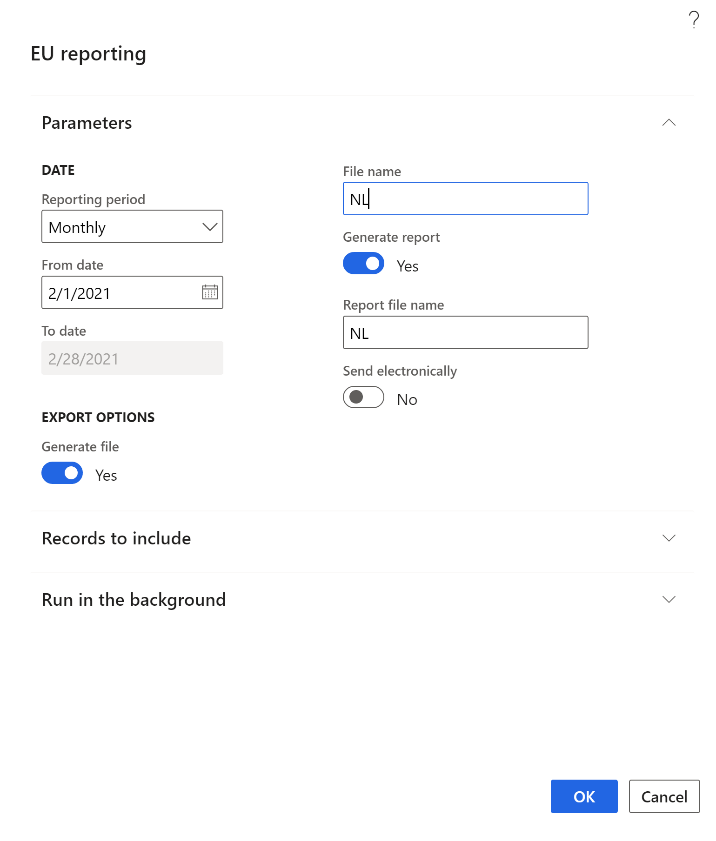
Valintaikkuna sisältää myös maa- tai aluekohtaisia kenttiä, jotka on määritettävä maa- tai aluekohtaista EU-myyntiluettelo-raporttia varten. Määritä nämä kentät tarvittaessa.
Luo raportti valitsemalla OK.
Useiden ALV-rekisteröintien ALV-ilmoituksen raportointi
ALV-ilmoituksen raportoinnin määrittäminen
Siirry kohtaan Vero > Asetukset > Parametrit > Kirjanpitoparametrit.
Valitse Sähköinen raportointi maita/alueita varten -pikavälilehden Arvonlisävero-välilehdessä ALV-raportoinnin muodot verorekisteröintiä varten jokaiselle maalle tai alueelle.

Huomautus
Voit valita ER-muodon, jos ISO-maa- tai aluekoodit -pikavälilehden ISO-maa- tai aluekoodit kenttä on tyhjä tälle muodolle.
Seuraavassa taulukossa näkyvät varhaisimmat ER-muotoiset versiot, joille voit valita muodon. Lisätietoja tiettyjen maiden tai alueiden ALV-ilmoituksen tekemisestä on liittyvässä artikkelissa.
Vapauta Maa/alue ER-muoto Linkki artikkeliin 10.0.19 Kaikki Veroilmoitus model.version.85
Veroilmoitusmalli mapping.version.85.13810.0.13 Tšekin tasavalta ALV-ilmoitus, XML (CZ).version.64.66
ALV-valvontalausunto, XML (CZ).version.64.66.65
ALV-ilmoitus, Excel (CZ).version.64.66.25ALV-ilmoitus (Tšekin tasavalta) 10.0.19 Alankomaat ALV-ilmoitus, XML (NL).version.85.14
ALV-ilmoitus, Excel (NL).version.85.14.17ALV-ilmoitus (Alankomaat) 10.0.20 Ranska ALV-ilmoitus, Excel (FR).version.85.15 ALV-ilmoitus (Ranska) 10.0.21 Yhdistynyt kuningaskunta MTD, ALV:n tuontimallin yhdistämismääritys (UK).version.31.36
Veroilmoitusmalli mapping.version.95.158
ALV-ilmoitus, Excel (UK).version.32.30.16
ALV-ilmoitus, JSON (UK).version.32.31MTD:n integroinnin valmisteleminen ALV:tä varten 10.0.21 Ruotsi ALV-ilmoitus, XML (SE).version.95.11
ALV-ilmoitus, Excel (SE).version.95.11.13ALV-ilmoitus (Ruotsi) 10.0.21 Sveitsi Veroilmoitus model.version.96
Veroilmoitusmalli mapping.version.96.164
ALV-ilmoitus, XML (CH).version.96.16
ALV-ilmoitus, Excel (CH).version.96.16.9ALV-ilmoitus (Sveitsi) 10.0.22 Itävalta ALV-ilmoitus, XML (AT).version.101.23
ALV-ilmoitus, Excel (AT).version.101.23.17ALV-ilmoitus (Itävalta) 10.0.23 Saksa ALV-ilmoitus, XML (DE).version.101.16
ALV-ilmoitus, Excel (DE).version.101.16.12ALV-ilmoitus (Saksa) 10.0.21 Norja Veroilmoitus model.version.112
Veroilmoitusmalli mapping.version.112.192
ALV-ilmoitus, XML (NO).version.112.54
ALV-ilmoitus, Excel (NO).version.112.54.39ALV-palautus ja suora Altinnille lähetys 10.0.23 Espanja ALV-ilmoitus, TXT(ES).version.101.28
ALV-ilmoitus, Excel (ES).version.101.28.17ALV-ilmoitus (Espanja) 10.0.25 Tanska ALV-ilmoitus, Excel (DK).version.101.8
ALV-ilmoitus, XML (DK).version.101.15.7ALV-ilmoitus (Tanska) 10.0.29 Puola Standard Audit File -tiedosto (SAF-T).version.129
Standard Audit File -malli mapping.version.131.283
JPK-V7M XML -muoto (PL).version.129.221
JPK-V7M Excel -muoto (PL).version.129.221.70ALV-ilmoitus (Puola) 10.0.36 Viro Veroilmoitus model.version.150
Veroilmoitusmalli mapping.version.150.317
ALV-ilmoitus, XML(EE).version.150.21
ALV-ilmoitus, Excel (EE).version.150.21.17ALV-ilmoitus (Viro) 10.0.39 Italia Veroilmoitus model.version.153
Veroilmoitusmallin yhdistämismääritys (IT).version.153.320.4
ALV-ilmoitus, PDF (IT).version.153.19Italialaisten arvonlisäverokirjojen määritys ja raportointi 10.0.41 Liettua Veroilmoituksen malli.versio.156
Veroilmoituksen mallimääritys.version.156.329
ALV-ilmoitus XML (LT).version.156.10
ALV-ilmoitus Excel (LT).version.156.10.9sen alv-ilmoitus (FR0600) Muistiinpano
Puolan ALV-ilmoitusta (JPK-V7) tuetaan vain käyttämällä sähköisen viestinnän toimintoa. Lisätietoja: ALV-ilmoitus ja rekisterit (JPK-V7, VDEK).
Useiden ALV-rekisteröintien ALV-ilmoituksen luominen
Valitse Vero>Ilmoitukset>Arvonlisävero>Ilmoita arvonlisävero tilityskaudelle.
Valitse Ilmoita arvonlisävero tilityskaudelle -valintaikkunan Tilityskausi-kentässä tilityskausi.
Määritä Aloituspäivämäärä-kenttään ensimmäinen päivämäärä ALV-ilmoituksen luomista varten.
Valitse Arvonlisäveron maksuversio -kentässä jokin seuraavista arvoista:
- Alkuperäinen: Luo raportti alkuperäisen arvonlisäveromaksun arvonlisäverotapahtumista tai ennen arvonlisäveromaksun muodostamista.
- Oikaisut: Luo raportti kaikkien seuraavien arvonlisäveromaksujen arvonlisäverotapahtumista kaudella.
- Koko luettelo: Luo raportti kaikista arvonlisäverotapahtumista kaudella, sisältäen alkuperäiset ja korjaukset.

Luo raportti valitsemalla OK.